Zalecamy sprawdzenie folderu ze spamem w wiadomości e-mail
- Sprawdź ponownie swój adres e-mail, aby upewnić się, że podane informacje są prawidłowe.
- Filtrowanie spamu może uniemożliwić dostarczanie wiadomości do skrzynki odbiorczej.
- Problemy techniczne, takie jak konserwacja serwera lub przeciążenie, mogą uniemożliwić Ticketmaster wysłanie kodu.
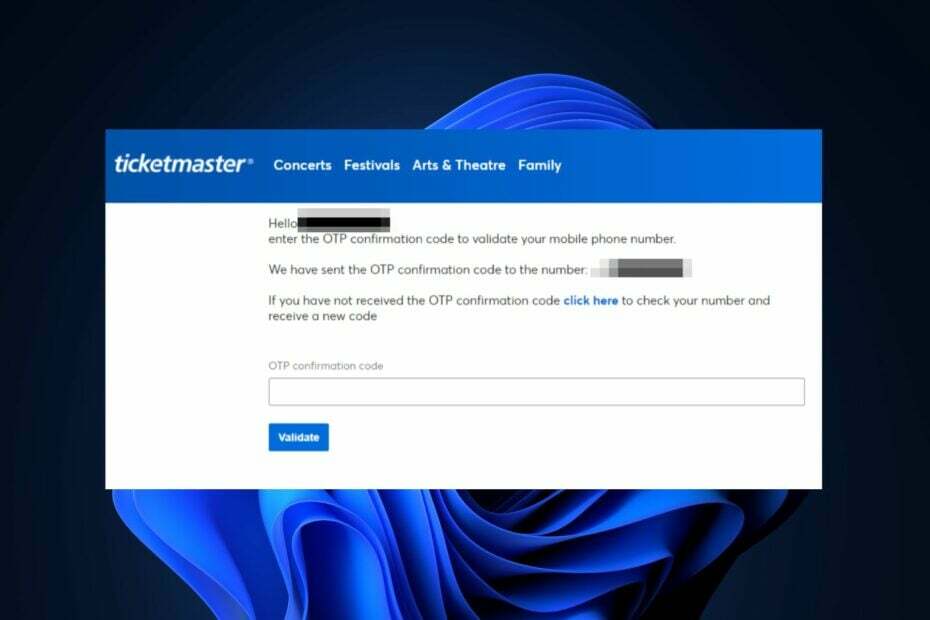
XZAINSTALUJ KLIKAJĄC POBIERZ PLIK
- Pobierz Fortect i zainstaluj go na twoim komputerze.
- Uruchom proces skanowania narzędzia wyszukać uszkodzone pliki, które są źródłem problemu.
- Kliknij prawym przyciskiem myszy Rozpocznij naprawę aby narzędzie mogło rozpocząć algorytm naprawy.
- Fortect został pobrany przez 0 czytelników w tym miesiącu.
Kupując bilety na Ticketmaster, klienci muszą wprowadzić kod w celu potwierdzenia zakupu. Jednak niektórzy z naszych czytelników zgłosili, że nie otrzymali jeszcze kodu Ticketmaster, co powstrzymuje ich próby zakupu biletów.
Dlatego w tym przewodniku przedstawimy proste sposoby rozwiązania tego problemu. Ponadto możesz sprawdzić, jak naprawić błąd kod błędu 0011 na Ticketmaster przy zakupie biletów.
- Dlaczego Ticketmaster nie wysyła kodu?
- Co mogę zrobić, jeśli Ticketmaster nie wysyła kodu?
- Sprawdź swoje konto Ticketmaster
Dlaczego Ticketmaster nie wysyła kodu?
Oto kilka powodów, dla których Ticketmaster nie wysyła Ci kodu:
- Problemy techniczne – Jeśli Ticketmaster ma problemy techniczne, takie jak problemy z serwerem lub inne usterki techniczne, może to prowadzić do opóźnień lub niepowodzeń w wysyłaniu kodów weryfikacyjnych do klientów.
- Ustawienia spamu/filtrowania - Jeśli masz ustawienia spamu lub filtrowania w aplikacji Wiadomości może ograniczać wiadomości z określonych kodów krajów.
- Nieprawidłowe dane kontaktowe – Jeśli wprowadzony numer telefonu jest nieprawidłowy, Ticketmaster wyśle kod na błędne dane.
- Opóźniona dostawa – Otrzymanie kodu Ticketmaster może trochę potrwać. To opóźnienie jest często spowodowane dużą liczbą zakupów biletów, co prowadzi do zmniejszenia szybkości serwera.
- Używasz Google Voice lub Voice over Internet Protocol – Niestety nie możesz używać numerów VoIP do weryfikacji konta.
Co mogę zrobić, jeśli Ticketmaster nie wysyła kodu?
Spróbuj najpierw wykonać następujące kontrole:
- Sprawdź ponownie, aby upewnić się, że numer telefonu użyty do weryfikacji jest prawidłowy.
- Czasami kod może być opóźniony z powodu zalania witryny. Dlatego zalecamy ponowienie próby później.
- Ponadto możesz skontaktować się z Zespół wsparcia Ticketmaster aby uzyskać bardziej spersonalizowaną pomoc.
- W aplikacji na smartfona możesz wybrać, aby otrzymać kod, dzwoniąc na Twój numer. Tego też powinieneś spróbować.
Sprawdź swoje konto Ticketmaster
- wciśnij Okna key, wpisz nazwę swojej przeglądarki i naciśnij Wchodzić.
- Następnie przejdź do Logowanie Ticketmasterstronę i wprowadź swoje dane uwierzytelniające, aby się zalogować.
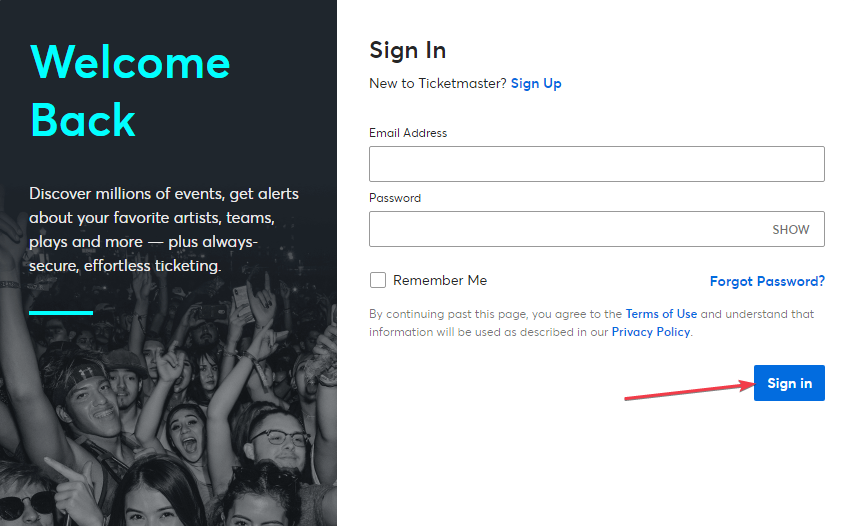
- Na pulpicie nawigacyjnym konta przejdź do Moje bilety Lub Historia zamówień sekcji, aby sprawdzić, czy kod potwierdzenia biletu jest już dostępny.

Czasami Ticketmaster może nie wymagać oddzielnych kodów potwierdzających do zakupu biletów. Jeśli tak, kod potwierdzający może być już widoczny na Twoim koncie.
- Nie można pobrać tweetów w tej chwili Błąd: 2 sposoby, aby to naprawić
- Jak szybko uzyskać odblokowanie z Omegle [3 wskazówki]
- ChatGPT nie może załadować konwersacji [naprawa błędu]
Jeśli próbujesz kupić bilet i nie otrzymałeś kodu weryfikacyjnego, nie będziesz mógł sfinalizować zakupu.
Ponadto niektórzy z naszych czytelników zetknęli się również z tzw przepraszam za przerwanie Błąd w Ticketmaster. Zachęcamy więc do sprawdzenia łatwych poprawek podanych w powyższym przewodniku.
Podobnie, błąd 5005 na Ticketmaster ma również podobne przyczyny do problemu omówionego w tym przewodniku. Możesz więc sprawdzić, aby uzyskać więcej opcji rozwiązania tego problemu.
Jeśli pomyślnie rozwiązałeś błąd, daj nam znać, jakie kroki go rozwiązały.
Nadal występują problemy?
SPONSOROWANE
Jeśli powyższe sugestie nie rozwiązały problemu, na komputerze mogą wystąpić poważniejsze problemy z systemem Windows. Sugerujemy wybór rozwiązania typu „wszystko w jednym”, np forteca aby skutecznie rozwiązywać problemy. Po instalacji wystarczy kliknąć Zobacz i napraw przycisk, a następnie naciśnij Rozpocznij naprawę.
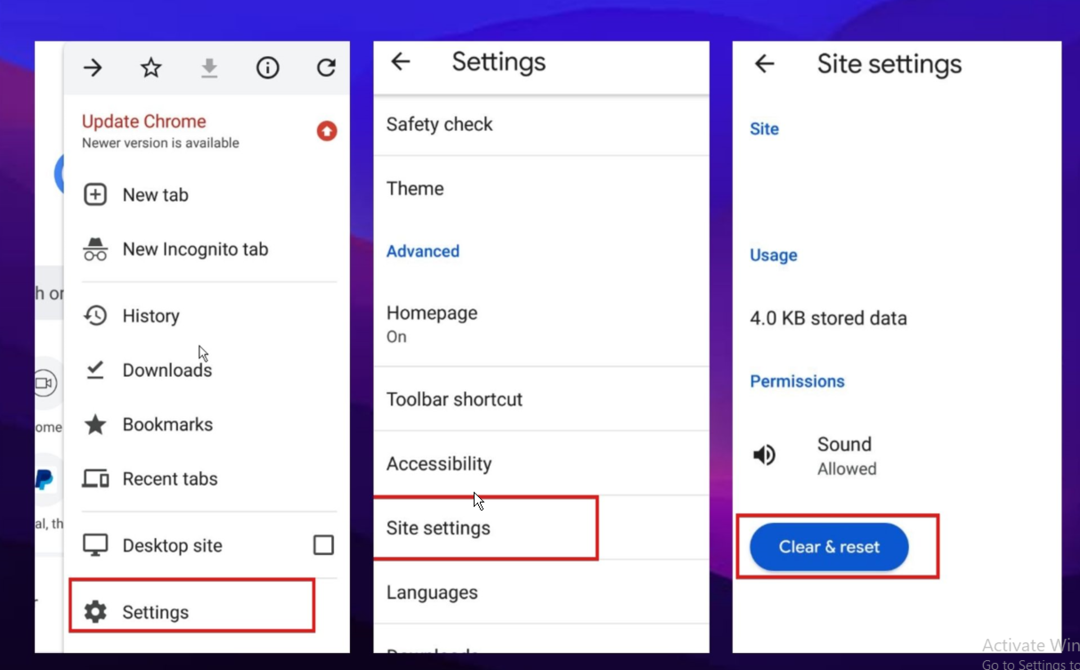
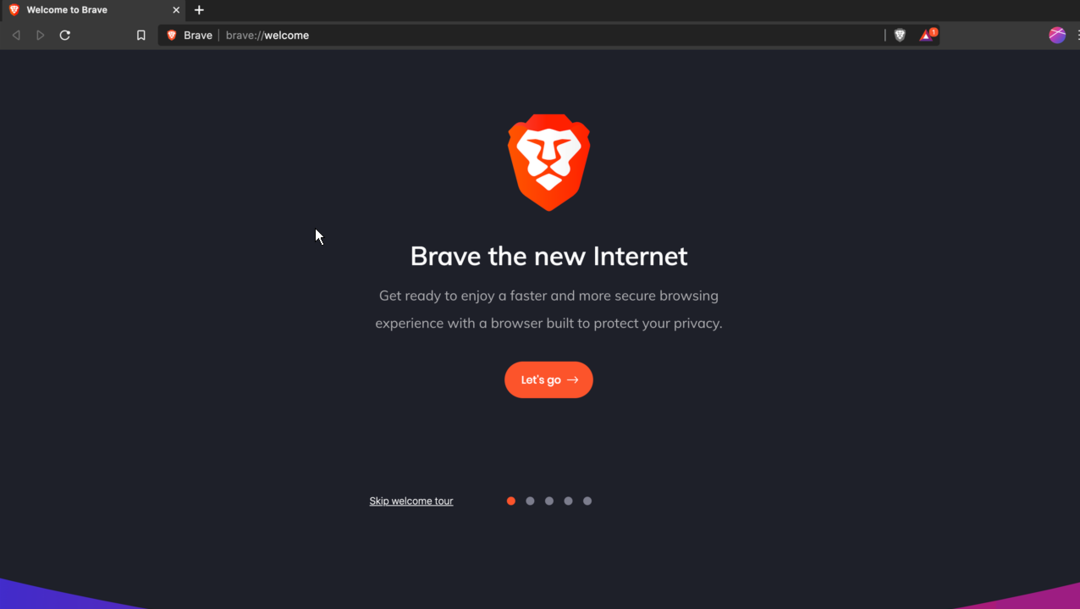
![5 najlepszych przeglądarek dla telewizji Skyworth [przeglądanie i przesyłanie strumieniowe sieci]](/f/11161e9ecf67185987320b04ec0c6fa3.png?width=300&height=460)